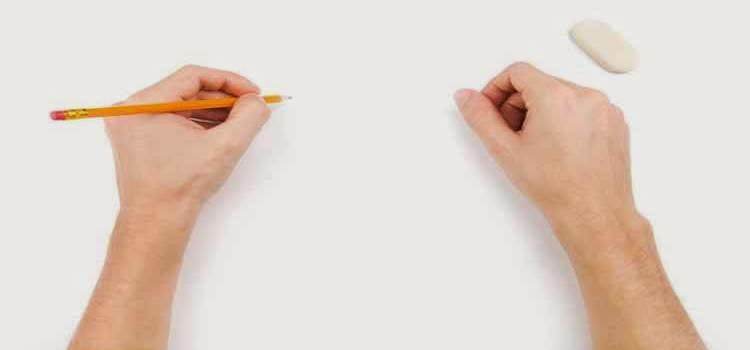Så här rensar du Facebook Cache, Twitter Cache och LinkedIn Cache så att ditt innehåll ser rätt ut: Social Media Examiner
Edin Facebook Twitter / / September 26, 2020
Har du någonsin uppdaterat innehåll men de gamla bilderna eller beskrivningarna finns kvar när du delar innehållet på sociala plattformar?
Undrar du hur man tvingar Facebook, Twitter och LinkedIn att rensa sin cachade version av ditt innehåll?
I den här artikeln hittar du en steg-för-steg-guide för att rensa cacheminnet för Facebook, Twitter och LinkedIn så att ditt innehåll ser ut som du vill ha det.
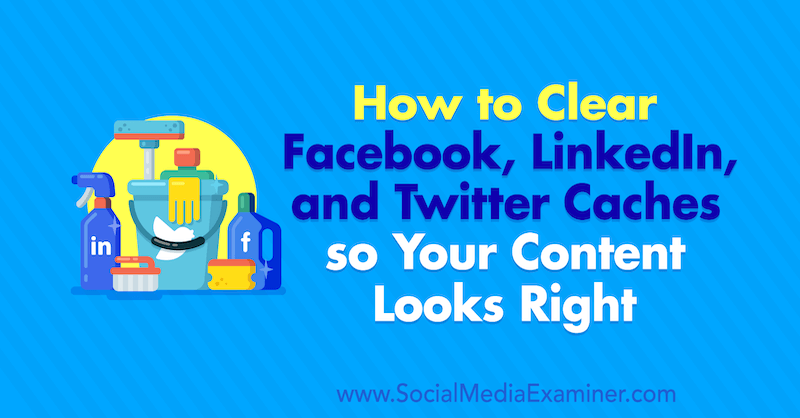
Varför skulle jag behöva rensa min cache på Facebook, Twitter eller LinkedIn?
Som en upptagen marknadsföringspersonal på sociala medier skapar, uppdaterar och delar du nytt innehåll dagligen, om inte flera gånger varje dag. Om du någonsin har uppdaterat en rubrik, bild, metabeskrivning eller fixat några skrivfel för ett innehåll kan det vara frustrerande erfarenhet att upptäcka att den gamla informationen fortfarande dras upp i det sociala utdraget på Facebook, Twitter och / eller LinkedIn.
Medan sammanfattningskort har en massa fördelar kan de också vara en stor smärta i nacken för upptagna marknadsförare som behöver göra ändringar i dem. Det finns flera anledningar till att du kan behöva redigera sammanfattningskort, inklusive:
- Du har nyligen uppdaterat innehållet eller den presenterade bilden för länken du delar och sammanfattningskortet hämtar föråldrad information.
- Den utvalda bilden för inlägget stämmer inte överens med meddelandet du försöker skicka.
- Det finns ett skrivfel i de öppna diagramtaggarna för till exempel rubriken eller beskrivningen.
Att fixa stavfel eller bildavvikelser i öppna graftaggar är så enkelt som att göra ändringar i din webbplatss baksida, som att logga in på WordPress och ersätta den utvalda bilden för inlägget. Men även efter att du har sparat dessa ändringar betyder det inte att sociala medieplattformar kommer att känna igen dem.
Detta beror på att sociala medier använder ett cachesystem (vanligtvis uppdateras var 30: e dag) som lagrar webbplatsens metadata för att påskynda framtida förfrågningar. Data som lagras i en cache kan bero på en tidigare beräkning eller en kopia av data som lagrats någon annanstans, vilket innebär att det som lagras i cachen ofta inte är uppdaterat. När du uppdaterar ett sammanfattningskort måste du också uppdatera cachen.
Vad är Facebook-, Twitter- och LinkedIn-sammanfattningskort?
Sammanfattningskort är länkförhandsgranskningarna som visas när du kopierar och klistrar in en URL på Facebook, Twitter eller LinkedIn. Kortet visar ett kort socialt utdrag som beskriver innehållets sammanhang samt ett bild. På alla sociala plattformar hjälper sammanfattningskort att göra innehållet mer engagerande.
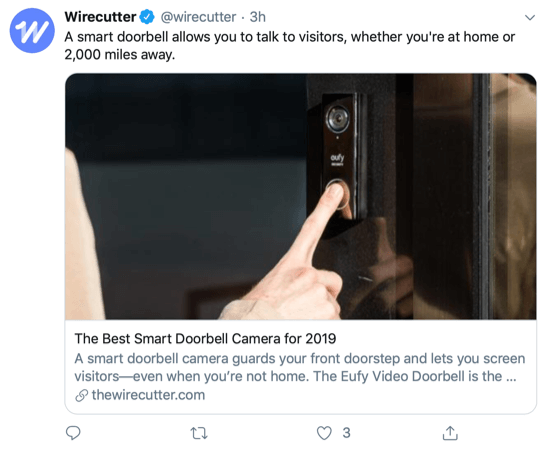
För att fylla i ett sammanfattningskort kommer den sociala plattformen att göra det skrapa, eller hämta informationen från de öppna diagramtaggarna.
Dessa taggar kan ställas in och modifieras i baksidan av din webbplats, liksom i Facebooks öppna graf-felsökningsverktyg (mer om det senare i det här inlägget). För att illustrera, här är alla öppna grafiketter på Facebook, som berättar för Facebook hur du visar ditt innehåll.
- fb: sidor - det numeriska ID som tilldelats den Facebook-sida som är associerad med innehållet
- og: url - webbadressen som tilldelats innehållet
- og: typ - vilken typ av innehåll som delas, till exempel en "video" eller "artikel"
- og: title - titeln på innehållet (vanligtvis rubriken för ditt inlägg) när det matades in i de öppna diagramtaggarna
- og: locale — regionen som data har markerats i, visas i formatet språk_territory (kanske English_United States eller en_us)
- og: image - webbadressen till den bild som du vill dela med innehållet
- og: beskrivning - en beskrivning av innehållet på en till två meningar
- og: platsnamn - namnet på den totala webbplatsen om innehållet är en del av en större webbplats
- og: updated_time — när innehållet senast uppdaterades
- artikel: publicerad tid - när innehållet publicerades
Proffstips: Om du använder WordPress, den fria versionen av Yoast-plugin låter dig uppdatera beskrivningen när du publicerar en ny artikel.
Det finns verkliga fördelar med att hålla de sociala utdragen på dessa sammanfattningskort uppdaterade. För att illustrera, enligt Sprout Social, 58% av konsumenterna föredrar visuellt första innehåll. Sammanfattningskort på Twitter gör att ditt innehåll sticker ut i nyhetsflödet, vilket resulterar i mer engagemang och ökad trafik till webbplatsen du marknadsför. Dessutom kan sammanfattningskort på Twitter innehålla upp till 200 tecken för att sammanfatta ditt innehåll, vilket ger dig mer utrymme att spela än de 280 tecken du började med.
Nu när du förstår Varför bakom att rensa ditt cache, låt oss hoppa in i på vilket sätt.
# 1: Så här rensar du din Facebook-cache via delningsfelsökaren
Om sammanfattningskortet för en länk som du delar är föråldrat eller felaktigt på något sätt har Facebook ett bekvämt utvecklingsverktyg som heter Sharing Debugger för att åtgärda det. Med det här verktyget kan du se data som hämtas när ditt webbplatsinnehåll delas på Facebook, Messenger och andra platser.
För att komma åt verktyget, navigera till Facebook för utvecklare eller klicka den här länken. Delningsfelsökaren sitter mellan verktygen Webmaster och Batch Invalidator och visas som ett grundläggande textfält för att ange önskad URL.
Klistra bara in din URL i textfältet och klicka på Felsök.
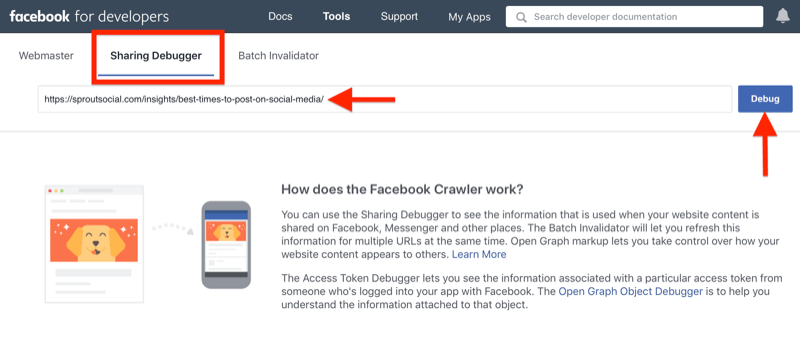
Verktyget hämtar sedan all information som är lagrad i URL-cachen. Förutom att varna dig om röda flaggor - i det här fallet ett saknat Facebook-app-ID eller det specifika ID-nummer som tilldelats varje Facebook-applikation för att se insikter - felsökaren visar också hur och när webbadressen senast skrapades av Facebook.
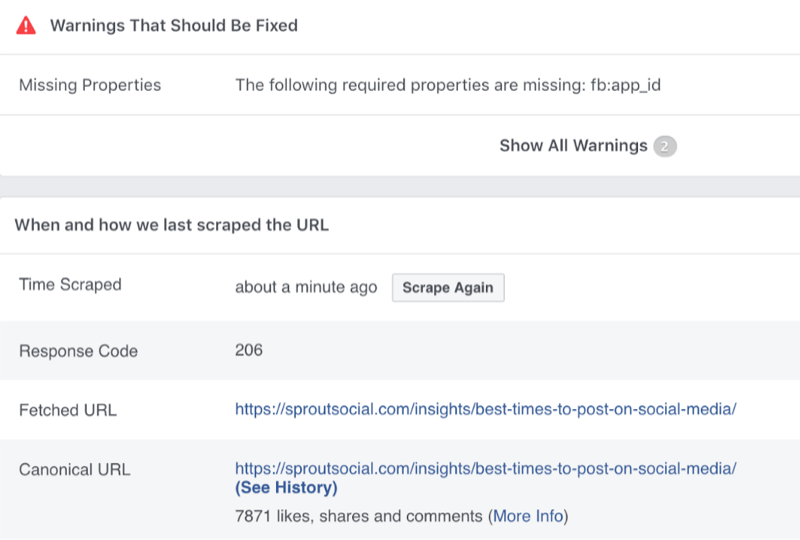
Om du rullar ner på sidan hittar du länkförhandsgranskningen av URL: en, som visar hur ditt uppdaterade sammanfattningskort kommer att se ut när det visas i Facebook-nyhetsflödet.
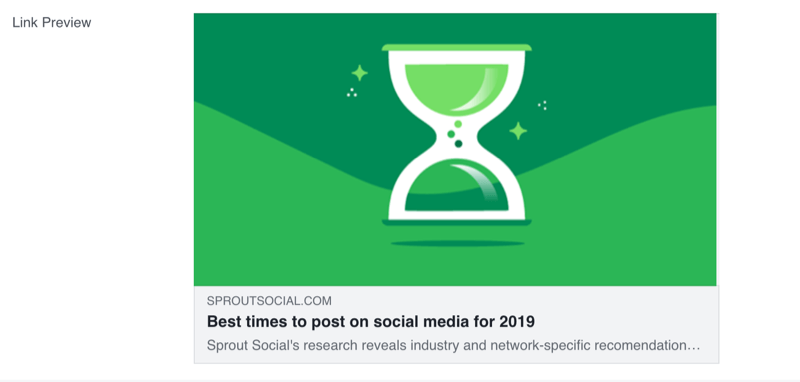
Du ser också alla de råa öppna taggarna som Facebook har för den här länken, som visas nedan.
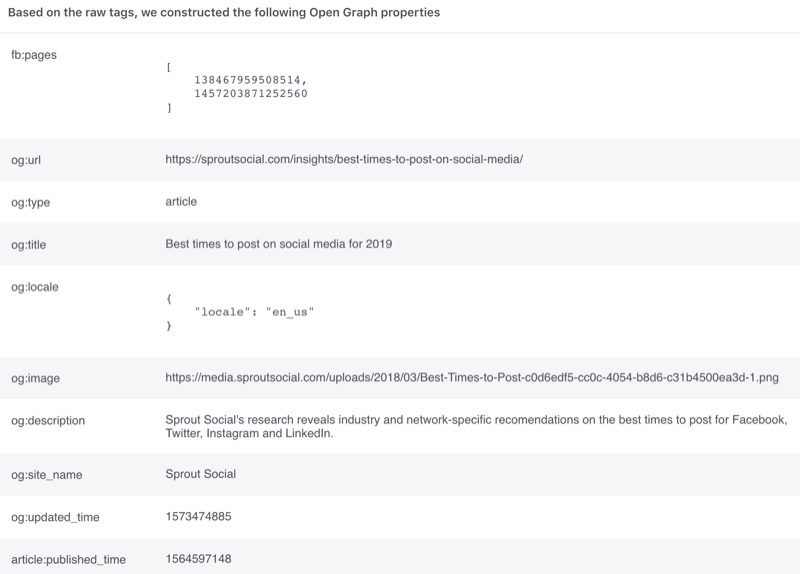
Om informationen som visas i länkförhandsgranskningen fortfarande är föråldrad klickar du på knappen Skrapa igen bredvid Time Scraped. Detta tvingar den sociala motorn att analysera om data och dra den nya informationen som den saknade.
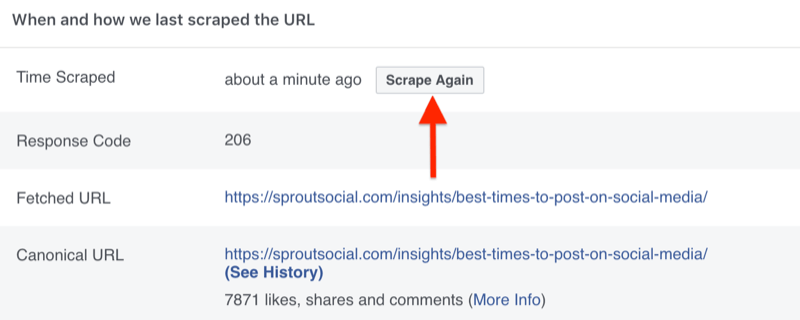
Genom att skrapa webbplatsen igen rensar du effektivt all befintlig information för den i cachen. Härifrån kommer Facebook att presentera de mest aktuella uppgifterna när man sammanställer ett sammanfattningskort för respektive länk.
Så här rensar du din Facebook-cache för flera länkar på en gång
Även om du kan följa ovanstående steg flera gånger för att rensa cacheminnet för flera länkar, är det inte den mest effektiva metoden. För de av oss som krossas efter tid, Batch Invalidator-verktyg är en enkel metod för att rensa Facebook-cachen för flera länkar samtidigt. Du hittar det här verktyget till höger om delningsfelsökaren.
Batchinvalidatorn har samma grundläggande textfält som felsökningsverktyget men det låter dig ange så många webbadresser som behövs i en platsavgränsad lista. För att göra detta klistrar du bara in din första URL, trycker på Enter och klistrar sedan in din nästa URL. Upprepa processen för så många länkar som du vill kontrollera. Klicka sedan på Felsök.
Få YouTube Marketing Marketing - Online!

Vill du förbättra ditt engagemang och försäljning med YouTube? Gå sedan med i det största och bästa samlingen av YouTubes marknadsföringsexperter när de delar sina beprövade strategier. Du får steg-för-steg liveinstruktion med fokus på YouTube-strategi, skapande av video och YouTube-annonser. Bli YouTube-marknadsföringshjälten för ditt företag och dina kunder när du implementerar strategier som ger beprövade resultat. Detta är ett live-online-träningsevenemang från dina vänner på Social Media Examiner.
KLICKA HÄR FÖR DETALJER - FÖRSÄLJNING SLUTAR 22 SEPTEMBER!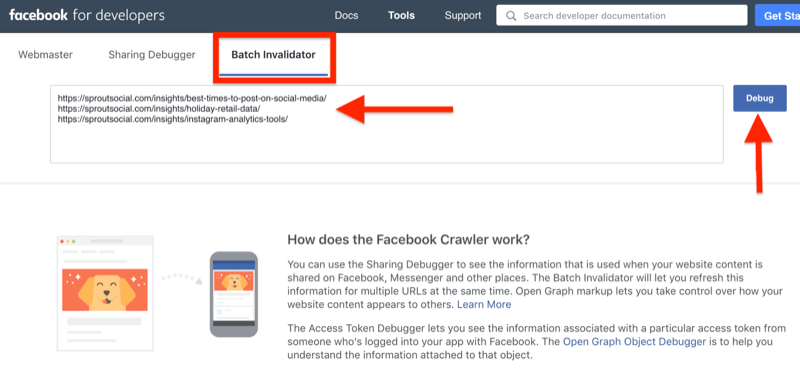
Batchinvalidatorn "ogiltigförklarar" effektivt eller rensar cacheposterna för webbadresserna du har angett. I det här fallet hittades inga problem inom gruppen med skrapade länkar. Men om det finns problem kan du klicka på Visa detaljer bredvid någon av de listade länkarna för att lära dig mer om dem.
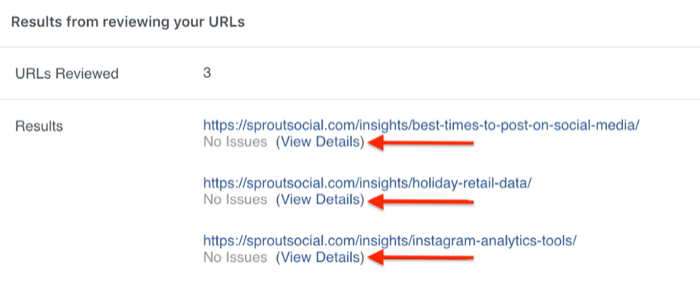
Detta tar dig till respektive delningsfelsökare för den enskilda länken du har valt. Här kommer du att kunna se all information för URL: en, från länkförhandsgranskningen till den öppna grafdata, och till och med skrapa länken igen om det behövs.
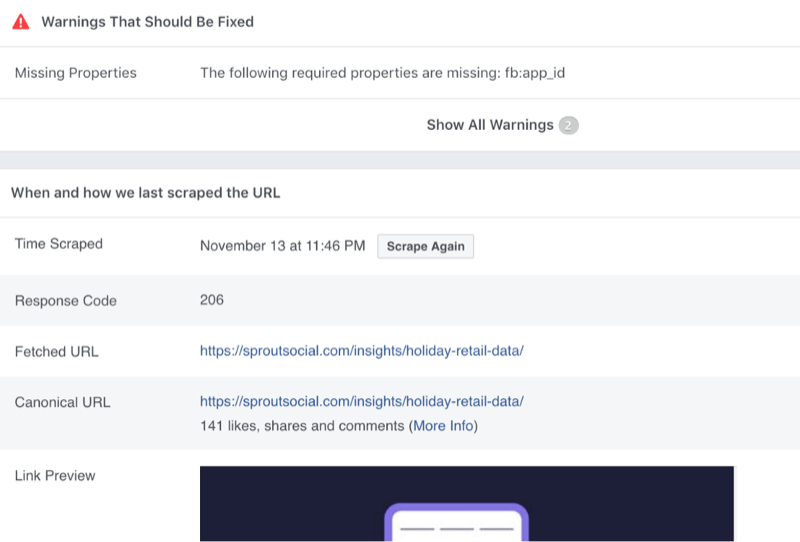
# 2: Så här rensar du Twitter-cachen via Card Validator Tool
Precis som Facebook erbjuder ett specialiserat verktyg för att skrapa gamla länkar, har Twitter utvecklat ett liknande verktyg som följer en jämförbar process.
För att komma igång, gå över till Kortvalideringsverktyg. Ange sedan webbadressen till ditt blogginlägg och klicka på Förhandsgranska kort.
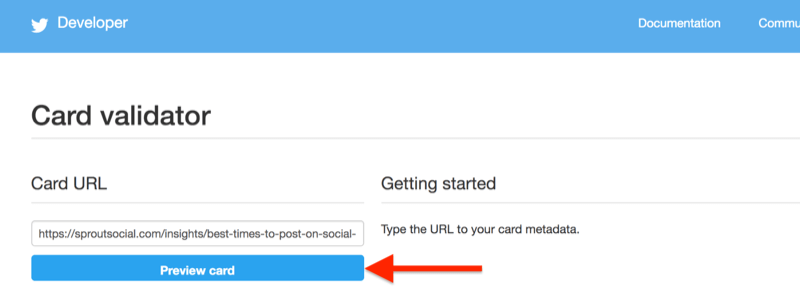
Detta kommer effektivt att rensa Twitter-cachen från eventuella föråldrade data och fylla i sammanfattningskortet med all uppdaterad information. Höger sida av skärmen förhandsgranskar det uppdaterade sammanfattningskortet för att ge dig en uppfattning om hur ditt innehåll kommer att se ut nästa gång du delar det till Twitter.
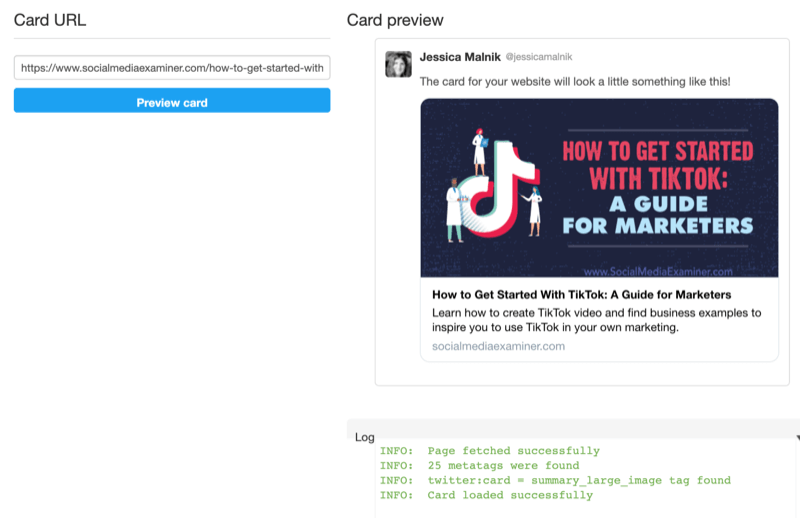
Nedanför förhandsgranskningen finns data som heter Loggen. Om det finns några problem med URL-metadata, kommer Card Validator-verktyget att varna dig om eventuella problem i den öppna grafdata. Denna process fungerar på samma sätt som Facebooks Debugger-verktyg, som diskuterats ovan.
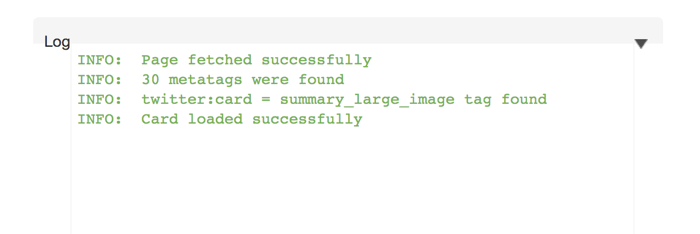
# 3: Så här rensar du LinkedIn-cachen via Post Inspector Tool
Om LinkedIn drar in föråldrad data för ditt inlägg eller sida kan du använda plattformens Post Inspector-verktyg. Lyckligtvis följer detta verktyg nästan identiska steg för att rensa cacheminnet för Facebook och Twitter.
Först gör du några ändringar av inlägget eller sidan i WordPress eller ditt CMS. Gå sedan över till LinkedIn's Post Inspector-verktyg och ange önskad URL i textfältet högst upp på sidan. Klicka sedan på Inspektera.
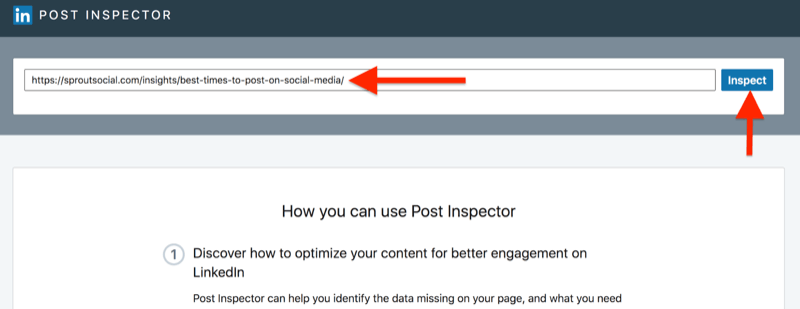
Postinspektören skrapar sedan effektivt webbplatsinformation och data som LinkedIn-cachen innehöll för webbadressen. När cacheminnet har rensats ser du en förhandsgranskning av hur det uppdaterade sammanfattningskortet kommer att se ut.
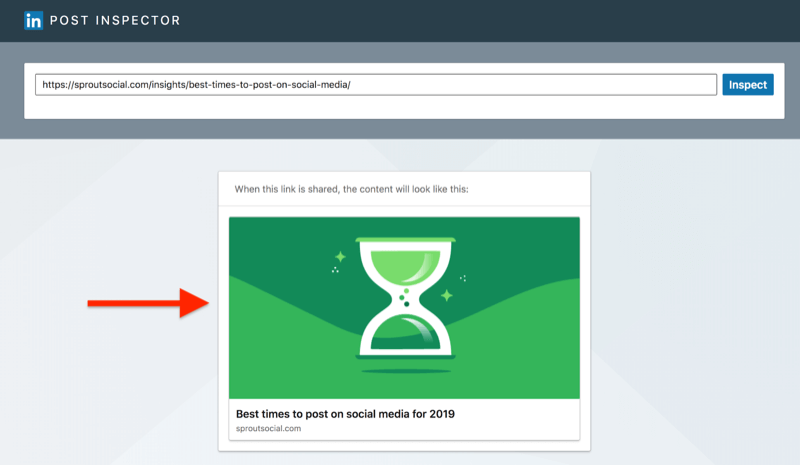
Rulla ned under länkförhandsgranskningen för att se vilken URL-information postinspektören har tagit. Liksom Facebook visar denna information senaste gången länken skrapades, liksom den unika kanoniska webbadressen för den länken. Dessutom noterar detta verktyg alla omdirigeringar som du kan ha ställt in på din webbplats, vilket kan vara till hjälp för SEO-ändamål.
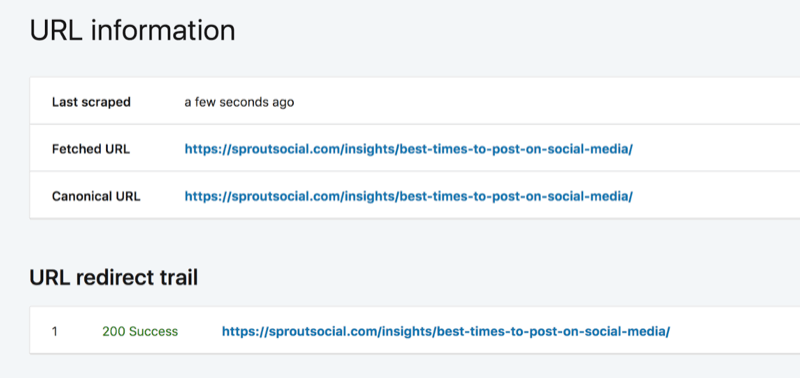
LinkedIn Post Inspector visar också alla metadata som den har samlat in för länken. Detta är ett mer påtagligt sätt att visa dina öppna diagramtaggar som titel, typ och beskrivning av innehållet. Till skillnad från Facebook och Twitter kan du klicka på någon av de listade egenskaperna i verktyget för att lära dig mer om hur värdet valdes och LinkedIn's förslag för att ytterligare optimera det.
För att undersöka beskrivningen av innehållet i exemplet klickar du på beskrivningstaggen till vänster, som hämtades från de öppna grafegenskaperna som listas i innehållets råa taggar. Förutom att förklara hur man uppdaterar beskrivningen, tillhandahåller verktyget också alternativa beskrivningar som hämtas från innehållet, som visas nedan.
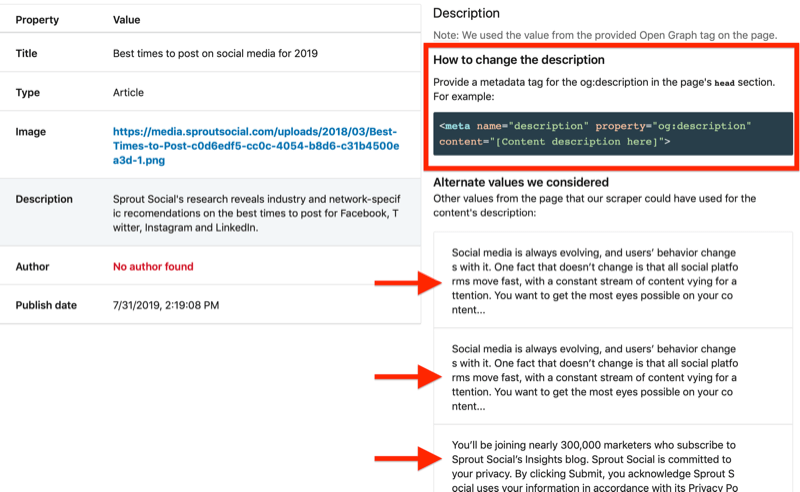
Ytterligare fördelar med att använda LinkedIn's Post Inspector Tool
LinkedIn's Post Inspector-verktyg är inte bara användbart för att ta reda på hur du kan optimera dina sammanfattande korttitlar, beskrivningar och bilder, utan också för att lära dig mer om dina konkurrenters innehåll.
För Sprout Social-inlägget kan du till exempel göra en Google-sökning efter "bästa tiderna att publicera på sociala medier" för att se om det finns någon innehållsranking ovanför den. I det här fallet rankas ett Hootsuite-inlägg på sidan 1 och har säkrat det utvalda utdraget.
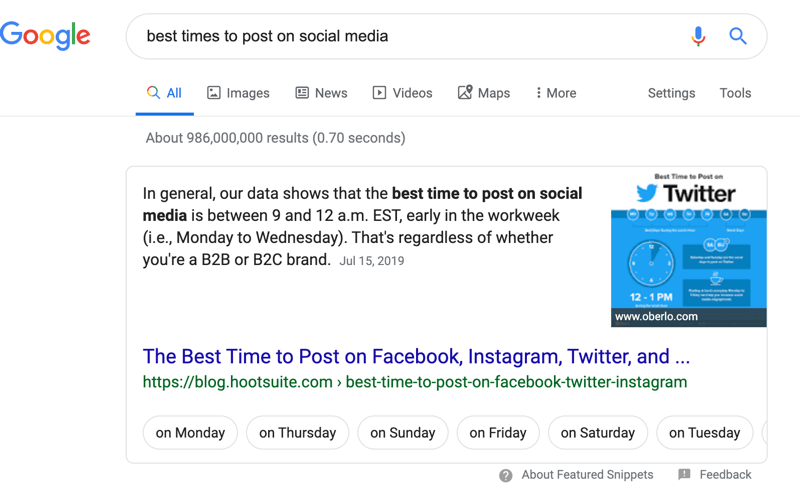
Klistra in den här Hootsuite-länken i LinkedIn's Post Inspector-verktyg för att få information om sociala utdrag samt tips om hur du optimerar den. Som du kan se på skärmdumpen nedan kan du se inläggstiteln, nya förslag på inläggstitlar och när detta innehåll senast uppdaterades.
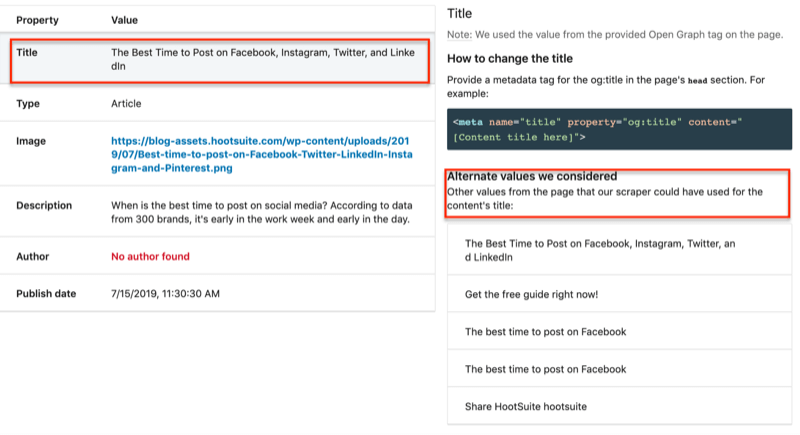
Proffstips: Om du lägger till en länk till det här verktyget och märker att inlägget inte har uppdaterats på sex månader till ett år är detta en bra indikator för att uppdatera ditt inlägg.
När du klickar på beskrivningen kan du dessutom se ytterligare beskrivningsförslag.
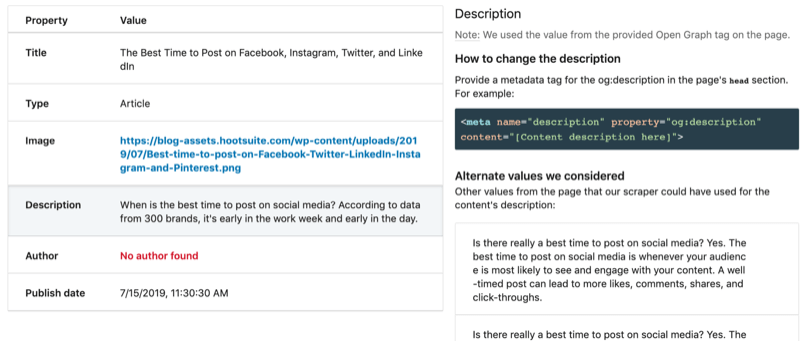
Istället för att optimera Hootsuite-inlägget kan du använda den här informationen för att optimera ditt eget inlägg för att rankas högre på Google.
Slutsats
Att rensa cacheminnet för dina favoritplattformar på sociala medier bör inte vara en nagelbitande eller tidskrävande uppgift. Genom att följa stegen ovan kan du spara massor av tid när det gäller att lägga upp och dela länkar på Facebook, Twitter och LinkedIn.
Vad tror du? Har du bokmärkt varje cache-rensningsverktyg nästa gång du behöver det? Kommer du att använda något av dessa verktyg för att optimera ditt metainnehåll? Dela dina tankar i kommentarerna nedan.
Fler artiklar om marknadsföring på sociala medier:
- Lär dig hur du skapar innehåll som lockar kunder.
- Upptäck hur du skapar en innehållskalender för sociala medier.
- Hitta en steg-för-steg-plan för att utveckla en marknadsföringsstrategi för sociala medier som verkligen fungerar.